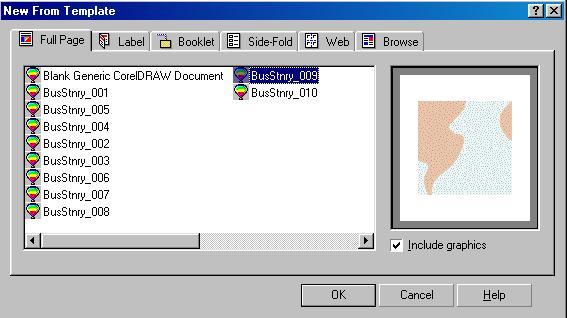Все о CorelDRAW |
| 26 |
Использование шаблонов | Иллюстрированный самоучитель CorelDraw 10 | |||||||||||||||||||||||||||||||||||||||||||||||||||||||||||||||||||||||||||||||||||||||||||||||||
| Школа дизайнера |
Для быстрого создания стандартных документов, вы можете воспользоваться шаблонами, включенными в состав поставки пакета программ CorelDRAW 10. Вместе с редактором поставляется множество красивых шаблонов, объединенных в несколько групп. Достаточно легко найти шаблон, помогающий в создании определенных рисунков. Например, если вы хотите сделать обложку для компакт - диска, достаточно выбрать соответствующую заготовку и добавить несколько надписей (Рис. 6.5). Конечно, при создании реальной обложки, вы добавите больше надписей и измените стандартные рисунки, чтобы получить уникальную обложку диска. Для создания нового документа на основе заготовки выберите команду меню File New from template (Файл Создать из шаблона). На экране появится диалог выбора шаблона (Рис. 6.6), в котором вы можете выбрать наиболее подходящую заготовку. На нескольких вкладках диалога вы можете обнаружить множество полезных шаблонов. Щелкнув мышью на любом шаблоне, вы увидите его в поле предварительного просмотра, расположенном в правой части диалога. После того, как вы выберите нужный шаблон, нажмите кнопку ОК, диалог закроется и будет создан новый документ. При этом в документе уже будут присутствовать рисунки, которые вам нужно отредактировать, чтобы получить необходимый рисунок. Некоторые шаблоны содержат несколько страниц, на каждой из которых содержится свой рисунок. Все рисунки на различных страницах оформлены в едином стиле, и вы можете на их основе разработать свой фирменный стиль. О работе с многостраничными документами будет рассказано ниже. Рассмотренные приемы работы с CorelDRAW позволяют создавать рисунки, сохранять и печатать их. Этого должно хватить при работе над простыми иллюстрациями. Однако для более сложных работ потребуется воспользоваться большим набором возможностей редактора. Об этом и пойдет речь в следующей части книги.
|
• Самоучитель CorelDRAW 10 Самоучитель CorelDRAW 12
|
||||||||||||||||||||||||||||||||||||||||||||||||||||||||||||||||||||||||||||||||||||||||||||||||
| На главную | top |